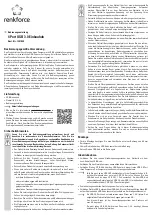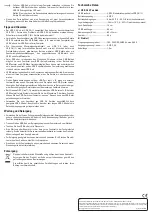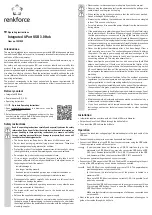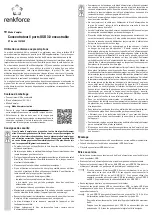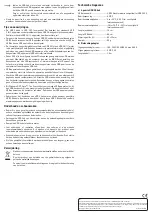Dit is een publicatie van Conrad Electronic SE, Klaus-Conrad-Str. 1, D-92240 Hirschau (www.conrad.com).
Alle rechten, vertaling inbegrepen, voorbehouden. Voor reproducties van welke aard dan ook, bijv. fotokopie, microverfilming of de registratie
in elektronische gegevensverwerkingsapparatuur, is de schriftelijke toestemming van de uitgever nodig. Nadruk, ook van uittreksels,
verboden. De publicatie is een weergave van de technische stand bij het ter perse gaan.
© Copyright 2015 by Conrad Electronic SE.
V1_1215_02-ETS-Mkd
Indien de USB-hub niet met een computer verbonden is, kunt u daar
desondanks toch USB-apparaten mee opladen. In een dergelijk geval licht
het bij de USB 3.0-poort behorende lampje niet op.
Zorg er echter voor dat het totale stroomverbruik van alle aangesloten
apparaten niet groter is dan 4 A.
• Naast de poort treft u een uitsparing aan met een verwijderbare vernauwing
waardoor u andere kabels door het gat kunt leiden.
Tips en aanwijzingen
• De USB 3.0-hub is USB 2.0/1.1-compatibel. Dat betekent dat standaard USB
2.0/1.1-apparaten zonder problemen via een USB 3.0-hub gebruikt kunnen worden.
Sneller worden die USB 2.0/1.1-apparaten daardoor echter niet!
• Om gebruik te kunnen maken van de hoge USB 3.0-snelheid, moeten alle apparaten
USB 3.0 ondersteunen: het USB apparaat zelf (bijv. een externe harde schijf), de
USB-hub en de USB-controller in de computer.
• De theoretisch hoogst bereikbare snelheid van USB 3.0 (of ook USB 2.0/1.1) wordt
in de praktijk niet gehaald. Redenen daarvoor zijn protocolinformatie, het gelijktijdig
gebruiken van verschillende USB-apparaten of de snelheidsbeperkingen van het
aangesloten USB-apparaat of USB-controller/mainboard.
• Onder DOS of in de veilige modus van Windows kan geen gebruik van USB worden
gemaakt. Afhankelijk van de computer dan wel de BIOS-/Setup-instelling kan
desondanks wel een USB-toetsenbord of -muis worden gebruikt. Daarvoor kan
het echter wel nodig zijn dat deze direct aangesloten zijn op USB-poorten van de
computer zelf en niet op een USB-hub.
• USB-apparaten kunnen tijdens gebruik aan- of afgekoppeld worden. U hoeft dus uw
computer dus niet uit te zetten als u apparaten aan wilt sluiten of los wilt koppelen.
• Wordt de USB-poort gebruikt voor gegevensoverdracht bv. als een externe schijf
gegevens aan de computer levert en u trekt de USB-stekker uit de aansluiting, dan
kan het besturingssysteem crashen. Bovendien kunnen er dan gegevens verloren
gaan of kan het bestandensysteem op de externe schijf beschadigd worden.
• Bij Windows® XP, Vista™, 7 en 8 verschijnt voor sommige USB-apparaten (bv. bij
een USB-harde schijf) in de menulijst een pijlsymbool. Via deze functie kunt u het
USB-apparaat van de computer "scheiden". Daarna kan het USB-apparaat zonder
gevaar worden ontkoppeld.
• Gebruik voor het aansluiten van USB 3.0-apparaten alleen daarvoor geschikte
USB 3.0-kabels. Realiseer u daarbij dat bij erg lange USB 3.0-kabels de snelheid
waarmee gegevens worden overgedragen lager kan zijn.
Onderhoud en schoonmaken
• Gebruik in geen geval agressieve schoonmaakmiddelen, schoonmaakalcohol of
andere chemische oplosmiddelen omdat die de behuizing kunnen beschadigen of
zelfs het functioneren kunnen beïnvloeden.
• Ontkoppel de USB-hub van de computer en van de netvoedingadapter voordat u
deze schoon gaat maken.
• Dompel de USB-hub niet onder in water.
• Laat onderhoud of reparaties alleen door een vakman of een erkende
reparatiewerkplaats uitvoeren. Er bevinden zich binnenin het product geen
onderdelen die onderhoud vergen: open/demonteer het product dus nooit.
• Schoonmaken met een droog, zacht en schoon doekje is voldoende. Druk niet te
hard op de behuizing omdat hierdoor krassen kunnen ontstaan.
• Stof kan gemakkelijk verwijderd worden met behulp van een langharig, zacht en
schoon kwastje en een stofzuiger.
Verwijdering
Elektronische apparaten bevatten waardevolle stoffen en horen niet bij het
huisvuil.
Gooi het product aan het einde van zijn gebruiksduur weg volgens de
geldende wettelijke bepalingen.
Zo vervult u uw wettelijke verplichtingen en draagt u bij tot de bescherming
van het milieu.
Technische Gegevens
a) 4-poorts USB 3.0-hub
USB-standaard ....................................USB 3.0 (achterwaarts compatibel tot USB 2.0/1.1)
Bedrijfsspanning .................................5 V/DC
Bedrijfsomstandigheden....................0 to +55 ºC, 0 – 95 % rel. vochtigheid
(niet condenserend)
Bewaaromstandigheden ...................-20 to +70 ºC, 0 – 95 % rel. vochtigheid
(niet condenserend)
Lengte jack-kabel................................14 cm
Lengte USB-kabel ...............................90 cm
Afmetingen (Ø × H)..............................68 × 32 mm
Gewicht.................................................80 g
b) Netvoedingadapter
Ingangsspanning/-stroom .................100 – 240 V/AC, 50/60 Hz, max. 0,68 A
Uitgangsspanning/-stroom ................5 V/DC, 4 A
Lengte kabel.........................................1,8 m